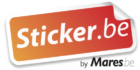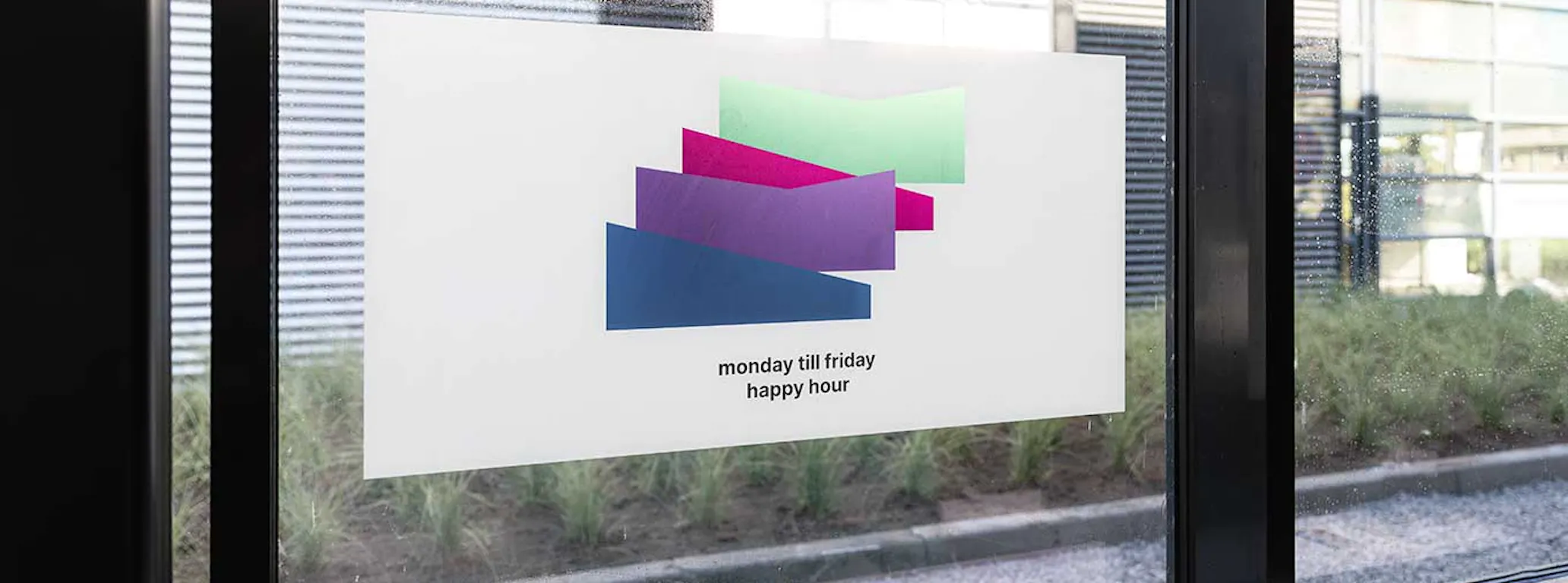
Raamstickers in spiegelbeeld met een dubbele witte laag.
Je kent ze wel, de stickers die aan de binnenkant van een raam gekleefd worden, maar van buiten af zichtbaar zijn. Alsof we op de lijmlaag gedrukt hebben.
De techniek om dit te doen is eenvoudig. Op een glasheldere transparante sticker drukken we jouw bestand in spiegelbeeld en werkt nwe deze af met een dubbel dekkende witte laag.
Zo kan je de sticker aan de binnenzijde van een raam kleven met leesbaarheid van buiten af.
Deze stickers kunnen aan de binnenzijde nog eens afgewerkt worden met een extra beschermlaminaat (glanzend of mat).
Toepassing:
• Etalagestickers waarbij vandalisme uitgesloten is
• Autoruit pasjes (binnenzijde)
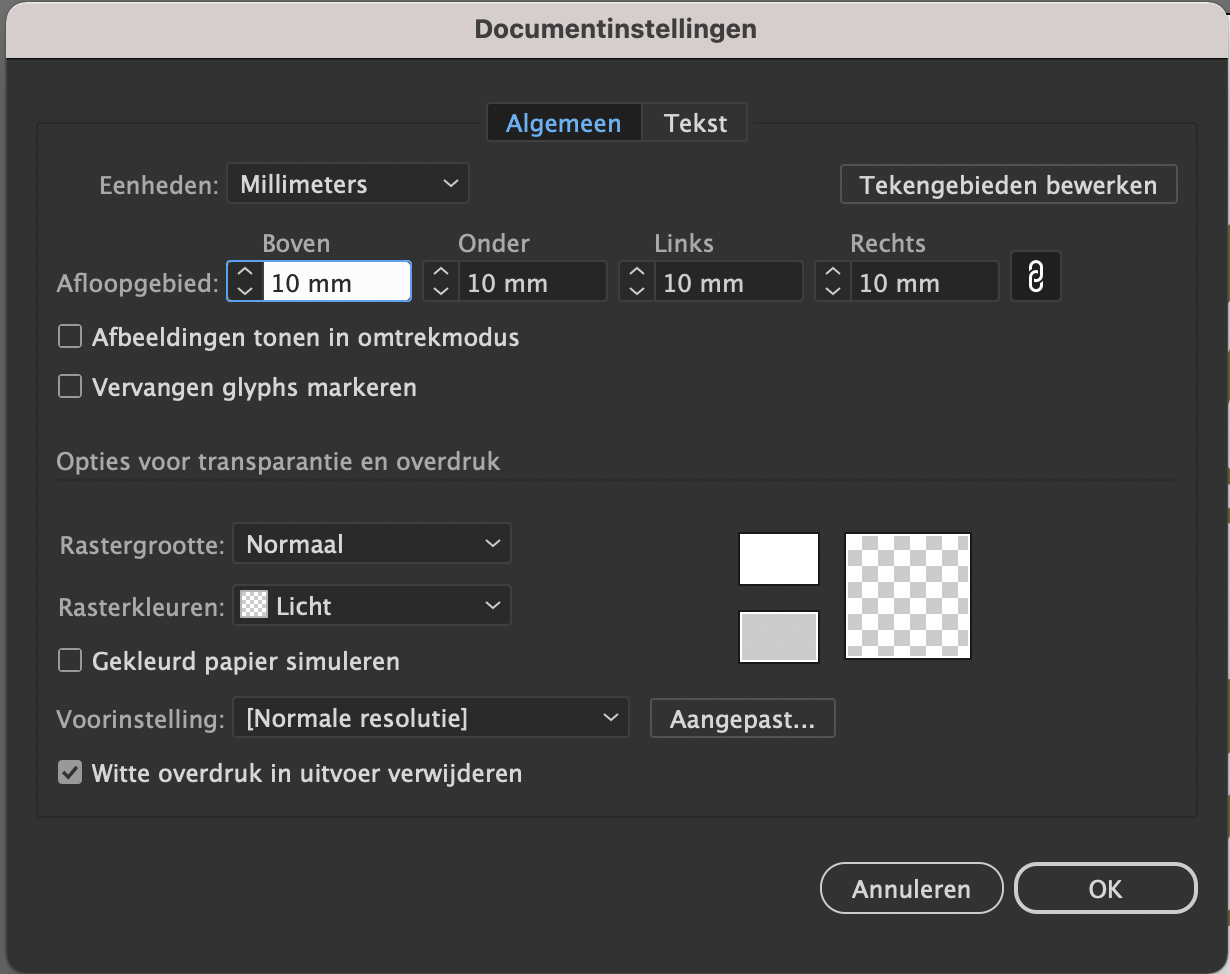
via het menu: bestand > documentinstelling > afloopgebied
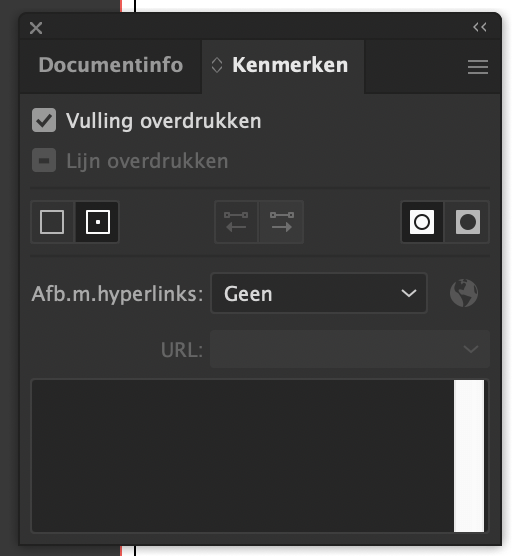
Klik in het menu op ‘Venster’ en daarna op ‘Kenmerken’. Je krijgt nu een pop-up venster waarin je de overdrukken kunt inschakelen.
Hoe maak je het bestand klaar?
Stappenplan
BESTAND : Maak je bestand in Adobe illustrator.
FORMAAT EN AFLOOP: Stel het documentformaat in op het gewenste formaat. Voorzie een afloop van 1 cm rondom rond, dus het gewenste formaat + 2cm in de hoogte en + 2cm in de breedte.
Geef dit aan via het menu: bestand > documentinstelling > afloopgebied
OPMAAK : maak je lay-out (in 1 laag), met teksten, vectoren en eventueel foto’s. (Zorg altijd dat je de foto’s gekoppeld zijn)
Zorg dat alle lettertypes omgezet zijn naar contouren alsook alle vlakken en lijnen via: weergave -> uitbreiden
SPIEGELBEELD: groepeer alles en zet dit beeld in spiegelbeeld. (Dit hoef je nu niet te doen, je kan dit ook later aangeven in de uploader. Maar vergeet het dan niet.)
WITTE LAAG: Maak een nieuw laag en noem deze “white” Teken een vlak even groot als je sticker + de afloop . Geef dit vlak een steunkleur met de naam white. Gebruik best onze steunkleuren (download steunkleuren) Hoe deze te importeren in illustrator zie je op deze link.
Deze bovenste laag (white) dien je nog op overdruk te zetten. Zo worden beide lagen uitgelezen. Klik in het menu op ‘Venster’ en daarna op ‘Kenmerken’. Je krijgt nu een pop-up venster waarin je de overdrukken kunt inschakelen. In Adobe InDesign vind je deze optie terug onder ‘Venster’, ‘Uitvoer’, ‘Kenmerken’.
BEWAREN: Bewaar je bestand als PDF met alle met alle bewerkingsfuncties aan. Gebruik geen markerings- of afkooptekens.
Aflooptekens aan (deze van het document gebruiken = 10mm)
Zo, je bestand is klaar om door te sturen.
Hier bestellen met volgend stappen:
• Kies je afmeting
• kies aantal
• Folie: transparant
• Merk: keuze uit verschillende merken
• Inkt plaatsing: Full color met wit
• Eén laag full color met twee lagen wit
STICKER IN EEN EIGEN VORM NODIG?: (bijvoorbeeld in een cirkel)
Maak dan eerst de CutContouren aan volgens onze voorschriften.
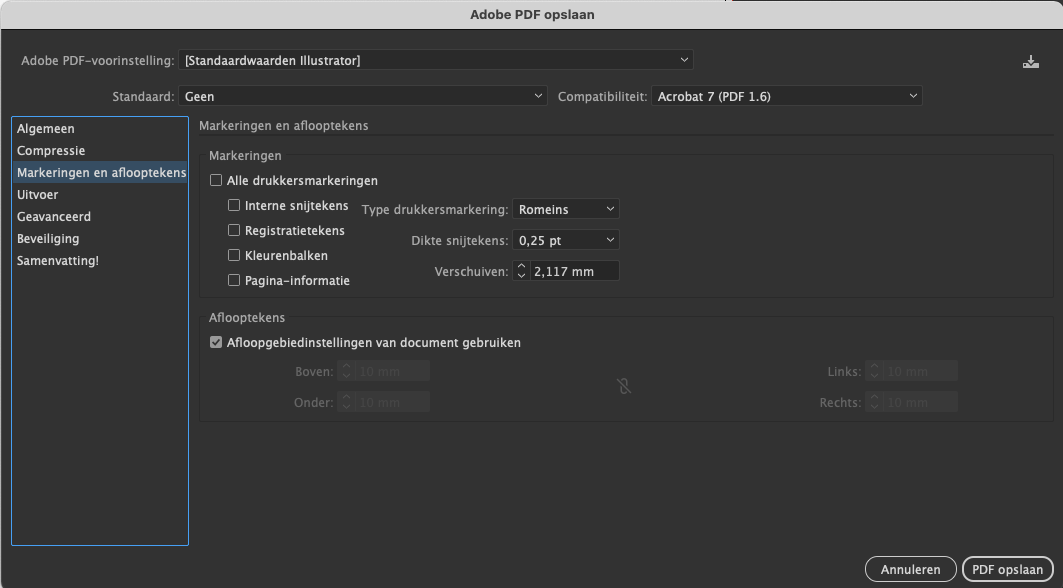
Aflooptekens aan (deze van het document gebruiken = 10mm)